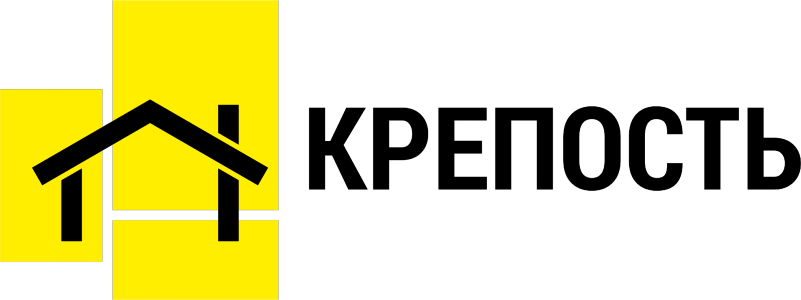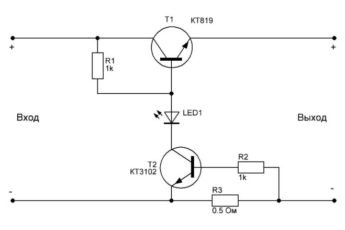Блок питания ПК — достаточно надёжное устройство, но и ему иногда может потребоваться замена. Такое может случиться, например, после серьёзного апгрейда. В этой статье мы поговорим о выборе и замене блока питания компьютера, а заодно выясним, как это сделать с минимальными затратами и риском для самого ПК.
Где находится блок питания в компьютере
Вопрос несколько странный, поскольку компьютер состоит из единственного блока — системного, но его тем не менее нередко задают. Итак, блок питания (БП) находится в системном блоке (СБ). Если взглянуть на системник сзади, то мы увидим гнездо, к которому подключается сетевой кабель. Так вот, этот кабель как раз подключается к гнезду, расположенному на БП.

Примерное место его нахождения мы определили, пора узнать, как он выглядит. Снимаем боковую стенку с системного блока (левую, если смотреть на лицевую панель системника), заглядываем внутрь. БП не заметить невозможно. Он выполнен отдельным модулем в собственном корпусе, из него выходит большое число разноцветных проводов, оканчивающихся разъёмами того или иного вида.

Поскольку задача БП — обеспечение электропитанием, то провода от него идут ко всем узлам, требующим энергии: от материнской платы до CD–привода.
Инструкция по замене
Сначала обесточиваем компьютер, выдернув вилку его шнура из розетки. Теперь отключаем всю периферию, подключенную сзади. Относим СБ на стол, снимаем левую боковую стенку. Для этого отворачиваем два винта, которые её крепят. Винты могут быть обычными под отвёртку или с увеличенными головками и накаткой на них под пальцы. На фото ниже места установки винтов отмечены кружками.

Сдвигаем стенку немного назад и снимаем. Перед нами куча разноцветных проводов, идущих от БП практически ко всем узлам компьютера. Внимательно изучаем, что и чем подключено к нему, а ещё лучше записываем. Нет, перепутать разъёмы и что-то воткнуть ошибочно во время сборки ПК невозможно — каждому гнезду соответствует вилка конкретного типа.
Но фокус в том, что, кроме подключенных вилок, на проводах блока болтается большое число неподключенных. Тому, кто мало знаком с архитектурой компьютера, разобраться, что должно болтаться, а что мы просто забыли вставить, достаточно сложно. Лучше переписать, что сейчас подключено, а после замены БП просто подключить всё как было.

Все ходы записаны? Можно начинать. Отключаем все периферийные устройства.

Теперь материнская плата. Практически все новейшие платы подключаются двумя или тремя разъёмами — одним большим и одним-двумя маленькими. Все эти разъёмы имеют ключ — воткнуть их неправильно не получится. Поэтому просто отключаем их, не записывая, какой стороной они стояли.
Мнение экспертаАлексей БартошСпециалист по ремонту, обслуживанию электрооборудования и промышленной электроники.Задать вопросВажно! Некоторые разъёмы питания, к примеру, основной материнской платы, имеют защёлку. Поэтому прежде, чем тянуть вилку из платы, внимательно изучаем конструкцию этой вилки.
Отключаем материнскую плату, проверяем, что больше ничего к БП не подключено, все шлейфы висят в воздухе.

Поворачиваем системный блок задней стенкой к себе, отворачиваем 4 винта, отмеченных кружками. Они держат БП. Аккуратно вытаскиваем его из системного блока вместе с проводами, следя за тем, чтобы последние ни за что не зацепились.
Важно! Отворачиваем винты одной рукой, второй придерживаем блок, чтобы он не рухнул на видеокарту или не снес вентилятор с процессора.

Дальше — проще. На место старого устанавливаем новый, крепим его теми же винтами.

Подключаем к БП материнскую плату и всю периферию, стараясь ничего не пропустить. Подключаем кабель питания, вставляем вилку в розетку, и если мы ничего не забыли воткнуть, то компьютер готов к работе.

Как выбрать блок питания для замены
Как выбрать БП на замену старому или вышедшему из строя? Дело это, в принципе, несложное. Прежде всего, форм-фактор. Их существует несколько, так что на это придётся обратить внимание, иначе потребуется крепить новый на проволочках.

Если у нас корпус форм-фактора Башня, который сейчас является самым распространённым, то нам нужен БП ATX (на фото выше сверху слева).
Теперь мощность. Если мы меняем старый блок из-за того, что он не тянет компьютер после апгрейда, то новый берём мощнее ватт на 150–200. Если меняем сгоревший, то можно взять той же мощности, что и стоял.
Мнение экспертаАлексей БартошСпециалист по ремонту, обслуживанию электрооборудования и промышленной электроники.Задать вопросЕсли в результате апгрейда компьютер обзавелся высокопроизводительной видеокартой, то понадобится ещё более мощный БП. Карта GTX 590, к примеру, увеличит энергопотребление на 250 (!) Вт.
И самое основное — наличие всех разъёмов, необходимых для подключения периферии. Причём нужно смотреть не только на их наличие, но и на достаточное количество. Есть, к примеру, БП с двумя разъёмами SATA. Если у нас SATA CD–привод и 2 жёстких диска, то одному устройству питания не хватит. Можно, конечно, докупить переходник MOLEX/SATA и вставить дисковод SATA в MOLEX, болтающийся без дела (а болтается их обычно множество). Но, во-первых, это лишние деньги. Во-вторых, это лишнее соединение, а значит, слабое звено.

Внимание нужно обратить на дополнительный разъём питания материнской платы и разъём видеокарты, если в наличии та, что питается по отдельному кабелю. Это самые ответственные разъёмы, питающие энергоёмкие устройства и собирать их из переходников очень нежелательно. Рассмотрим примеры таких разъёмов подробней.
Дополнительный разъём питания материнской платы
Эта колодка служит для питания процессора и использует шину 12 В. Она может быть двух типов — на 4 контакта и на 8.

Внимательно изучаем, какая колодка используется на нашей материнской плате, и покупаем блок питания с точно такой же ответной частью.

Но есть ещё один универсальный вариант — так называемая расщепляемая вилка. Она восьмиконтактная, но состоит из двух частей. Если такую вилку разобрать, то одной её половиной можно запитать четырёхконтактную розетку. При этом вторая часть вилки остаётся неподключенной.

Питание видеокарты
Особо производительные современные видеокарты достаточно энергоёмки, а потому могут оснащаться розетками, через которые напряжение подаётся напрямую с БП. До недавнего времени для этих видеокарт существовало два типа разъёмов — на 6 контактов и на 8.

Расщепляемая (слева на фото), естественно, может использоваться для питания карты с шестиконтактной розеткой. Но сегодня появились такие звери, которым даже 8-контактного разъёма недостаточно. Для таких карт нужен БП с двумя вилками — 6+8 и даже 8+8 контактов.

Поэтому прежде, чем отправляться в магазин, внимательно изучаем свою видеокарту и выясняем, какие вилки и в каких количествах нам на этом блоке будут нужны.
Что можно сделать из компьютерного блока питания
Итак, апгрейд завершён, у нас на руках старенький, но вполне работоспособный блок питания. Можно ли его использовать для дела? Конечно, можно. Ведь это готовый стабилизированный мощный источник энергии с напряжением 5 и 12 В. Безо всяких переделок такой БП можно использовать, чтобы питать:
- самоделки на Arduino;
- самоделки на цифровых микросхемах;
- заряжать пятивольтовые гаджеты;
- автомагнитолы;
- светодиодные ленты;
- 12-вольтовый инструмент (аккумуляторный шуруповёрт, дрель, лобзик и пр.).
Ну а если мы имеем некоторые знания в электронике, то при помощи паяльника и кучки недорогих радиоэлементов сможем превратить компьютерный БП в полноценный лабораторный или в мощное зарядное устройство для автомобильного аккумулятора.

Полезно! Если тебя заинтересовала тема, то подробнее ты сможешь познакомиться с доработками БП для компьютера в статье «Как можно использовать блок питания от компьютера».
Вот мы и заменили БП на своём компьютере. Оказывается, ничего сложного, было бы желание и немного терпения. А старый конечно тоже не пропадёт.